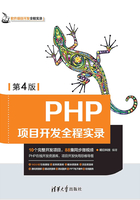
1.15 MySQL数据库技术专题
phpMyAdmin是众多MySQL图形化管理工具中应用最广泛的一种,它是基于PHP语言编写的,该工具是B/S结构、基于Web跨平台的管理程序,并且支持简体中文,可以在官方网站免费下载。安装后在浏览器地址栏中输入http://127.0.0.1/phpMyAdmin/,即可进入MySQL的管理界面。
phpMyAdmin为Web开发人员提供了类似于Access、SQL Server的图形化数据库操作界面,通过该管理工具可以进行绝大部分的MySQL操作,包括对数据库及数据表的建立和维护。
1.15.1 创建和删除数据库
1.创建数据库
在phpMyAdmin的管理界面中单击“数据库”超链接,进入新建数据库页面,在该页面中有一个文本框、一个下拉菜单和一个“创建”按钮,首先在文本框中输入数据库的名称,然后选择编码,最后单击“创建”按钮,这样新的数据库就可以被创建成功。例如,创建一个名称为db_pursey的数据库,首先在文本框中输入db_pursey,之后在下拉菜单中选择要使用的编码,在Windows下一般选择utf8_general_ci,如图1.46所示。最后单击“创建”按钮,这样名为db_pursey的数据库就被创建成功。
创建数据库后,该数据库名称出现在左侧的数据库列表中,单击这个数据库,在右侧界面中可以对该数据库进行操作,如结构、SQL、导入、操作、权限等,单击相应的按钮即可进入相应的操作界面。

图1.46 phpMyAdmin管理界面
2.删除数据库
要删除某个数据库,首先在左侧的下拉菜单中选择该数据库,然后单击右侧界面中的“操作”超链接,在操作数据库的页面中单击“删除数据库”超链接即可。
1.15.2 创建和删除数据表
针对表级操作是在选定了数据库的情况下进行的,即表级操作的前提是用户必须选择一个数据库,在该数据库中进行表的建立和维护。
1.创建数据表
创建数据库db_pursey后,在右侧页面中会出现如图1.47所示的数据表创建提示页面,完成数据表的创建操作。

图1.47 数据表创建页面
首先在表单中输入数据表的名称和字段数,然后单击“执行”按钮,进入各个字段的详细信息录入表单,包括字段名、数据类型、长度/值和默认值等,在这里就完成了对表结构的详细设置,如图1.48所示。

图1.48 创建表信息
当所有的信息都输入完以后,就可以单击“保存”按钮,成功创建数据表tb_admin。一个新的数据表被创建后,进入到数据表页面,在这里可以通过改变表的结构来修改表,可以执行添加新的列、删除列、修改列的数据类型或者字段的长度/值等操作,如图1.49所示。

图1.49 操作列表
2.删除数据表
执行删除表的操作很简单,只需单击右侧界面中的“操作”超链接,在操作数据表的页面中单击“删除数据表”超链接,就可以轻松地删除当前数据表。